Entenda o modo de debug de entrega no WooCommerce
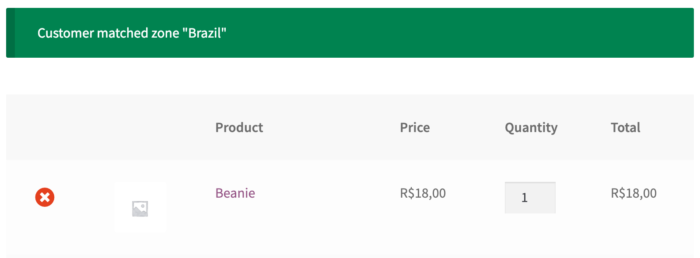
Customer matched zone “Brazil”
Talvez você já tenho visto a mensagem acima. Ela indica que você tem uma Área de entrega chamada Brazil e o cliente que está visualizando o carrinho está em uma região atendida por ela.
Mas o que isso significa?
Essa mensagem só aparece quando o modo de depuração de entrega do WooCommerce está ativo. Vamos entender o que isso significa.
Como funciona o frete no WooCommerce
Em linhas gerais, você cadastra lá seus métodos de envio como Correios ou frete grátis, por exemplo. Quando o cliente adiciona um item ao carrinho e calcula o custo de envio, é necessário conectar-se ao servidor dos Correios (2 vezes se você utiliza PAC e SEDEX) para verificar os custos de envio e exibi-los no carrinho e checkout do WooCommerce.
Para otimizar o processo, essa informação é salva em cache. Isso quer dizer que se o mesmo usuário simular o frete mais de uma vez, apenas a primeira fará a consulta a servidores externos e todos os cálculos de envio. As outras tentativas irão apenas recuperar a informação salva localmente, diminuindo o tempo de resposta (mais conversões!) e também reduzindo o consumo de recursos do servidor.
Para gerar o cache, o WooCommerce gera um ID único com base em informações como CEP de destino, produtos no carrinho e quantidade. Isso quer dizer que o cache só entrará em ação se todos os dados novos forem idênticos.
Então se o cliente calcula o frete uma vez para um item e depois repete o mesmo processo para este mesmo item, o mesmo valor exibido, vindo do cache. Mas se ele adicionar um novo item, nesse caso é necessário conectar-se novamente aos servidores dos meios de entrega, que pode ser Correios ou qualquer outro, e recalcular o custo de envio com base nessa informação.
Dessa forma o sistema funciona adequadamente sem exibir custos errados aos clientes.
E a mensagem o que significa?
Como mencionei, esta mensagem indica que o modo de testes da entrega está ativo.
Para ativar ou desativar, basta navegar até WooCommerce -> Configurações -> Entrega -> Opções de entrega.
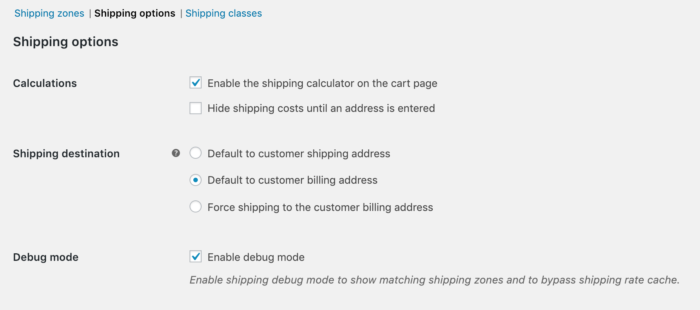
Basta marcar/desmarcar a opção de acordo com o que você espera dela.
A função dela em essência é prevenir esse cache e também você poderá testar para ver em qual área de entrega cada CEP está entrando. Especialmente útil quando você possui diversas áreas de entrega trabalhando com faixas de CEP ou algum plugin de frete offline para WooCommerce, por exemplo.
Em alguns casos uma má configuração pode acarretar que o mesmo CEP esteja em duas ou mais áreas de entrega. Funciona normalmente, mas sempre irá exibir ao cliente os métodos de envio que estiverem em cima, que é a ordem de leitura das áreas de entrega do WooCommerce – de cima para baixo.
Idealmente você deve realizar esses testes em um ambiente de desenvolvimento, mas caso faça em produção, não esqueça de desativar a opção para que seu site fique otimizado e não fique exibindo essa mensagem (que é sempre em inglês) para clientes comuns.

Precisando de ajuda para vender mais com WooCommerce? Nossos plugins são utilizados por mais de 15 mil clientes e 100 mil sites ao redor do mundo.